 Titelseite > Software-Tutorial > Möchten Sie eine leistungsstarke lokale KI-Bildgenerierung unter Windows? Verwenden Sie dieses Tool
Titelseite > Software-Tutorial > Möchten Sie eine leistungsstarke lokale KI-Bildgenerierung unter Windows? Verwenden Sie dieses Tool
Möchten Sie eine leistungsstarke lokale KI-Bildgenerierung unter Windows? Verwenden Sie dieses Tool
Die KI-Bildgenerierung mit Online-Tools wie ChatGPT, DALL-E und MidJourney ist sehr beliebt, aber was ist, wenn Sie Ihre eigenen Bilder mit KI auf Ihrem eigenen Computer ohne Einschränkungen erstellen möchten? Hier ist der einfachste Weg, dies unter Windows zu tun.
Warum sollten Sie Ihren eigenen lokalen KI-Bildgenerator haben?
Online-KI-Bildgeneratoren sind unglaublich leistungsstark und in der Lage, aus riesigen Datenmengen zu schöpfen, um ihre Bilder basierend auf Ihren Eingabeaufforderungen zu erstellen (in der KI-Welt sind eine Eingabeaufforderung die Anweisungen, die Sie der KI geben), aber sie haben einige Nachteile: Sie sind mit monatlichen Gebühren verbunden, sie führen einen Verlauf Ihrer Interaktionen und schränken möglicherweise ein, welche Arten von Bildern Sie anfordern können.
Die lokale Image-Erstellung auf Ihrem eigenen Windows-Computer ist kostenlos (abgesehen von den Stromkosten) und unterliegt keinen Einschränkungen. Sie können mit jeder Bildaufforderung experimentieren, die Ihnen einfällt, und von der Community erstellte Modelle verwenden, um einzigartige Inhalte zu erstellen. Es ist eine unterhaltsame Einführung in den aufstrebenden KI-Bereich und kann Ihnen auch dabei helfen, andere Programmier- und IT-Kenntnisse zu entwickeln.
So richten Sie die Bildgenerierung mit stabiler Diffusion unter Windows ein
Fooocus ist ein Bildgenerierungsprogramm, das mit Stable Diffusion erstellt wurde. Es ist 100 % kostenlos und Open Source, läuft offline und bietet einen sofort einsatzbereiten KI-Bildgenerator, der „einfach funktioniert“ – sobald Sie es eingerichtet und in Betrieb genommen haben, können Sie es einfach mit Ihren Ideen und Vorschlägen ansprechen (fast) sofortige Ergebnisse erzielen.
Die meisten anderen Stable Diffusion- und AI-Bildgenerierungstools für Windows sind schwierig einzurichten und erfordern komplexe Installationsschritte, die häufig eine Vertrautheit mit dem zugrunde liegenden Programm erfordern. Fooocus ist relativ einfach einzurichten: Alles, was Sie brauchen, ist ein Computer, der Docker unterstützt, das über das Windows-Subsystem für Linux (WSL) läuft, und eine bescheidene GPU (für die Ausführung von Fooocus ist eine 4-GB-NVIDIA-Grafikkarte erforderlich).
Es ist erwähnenswert, dass diese Schritte auch unter Linux funktionieren. Sie können die folgenden WSL-spezifischen Schritte überspringen, einfach Docker Desktop installieren und das Linux-Terminal anstelle der Windows-Terminal-App verwenden. Wenn Sie ein MacOS-Benutzer sind, schauen Sie sich DiffusionBee an, das eine ähnliche, optimierte Bilderzeugung mit Stable Diffusion in seiner eigenen App bietet.
Schritt 1: Installieren Sie Docker Desktop und Windows Terminal
Docker ist eine Software, mit der Sie „Container“ ausführen können. Dabei handelt es sich um isolierte Umgebungen, die alle Abhängigkeiten und beweglichen Teile einer Software enthalten können . Sie ähneln ein wenig einer virtuellen Maschine, haben aber weniger Overhead. Um Docker zu installieren, laden Sie Docker Desktop für Windows herunter und installieren Sie es.
Docker kann unter Windows 10 und 11 entweder im WSL- oder Hyper-V-Modus ausgeführt werden. Da Fooocus nur WSL unterstützt, müssen Sie WSL zuerst aktivieren. Sie müssen außerdem die Windows-Terminal-App installieren, bevor Sie fortfahren können.
Schritt 2: Fooocus herunterladen
Um Fooocus herunterzuladen, müssen Sie die Github-Seite besuchen und dann auf die grüne Schaltfläche „Code“ klicken, gefolgt von „ZIP herunterladen“. GitHub ist nicht die benutzerfreundlichste Website (sie wird hauptsächlich von Entwicklern verwendet, um Code miteinander zu teilen), daher zeigt der Screenshot unten, wo sich die Schaltfläche befindet.
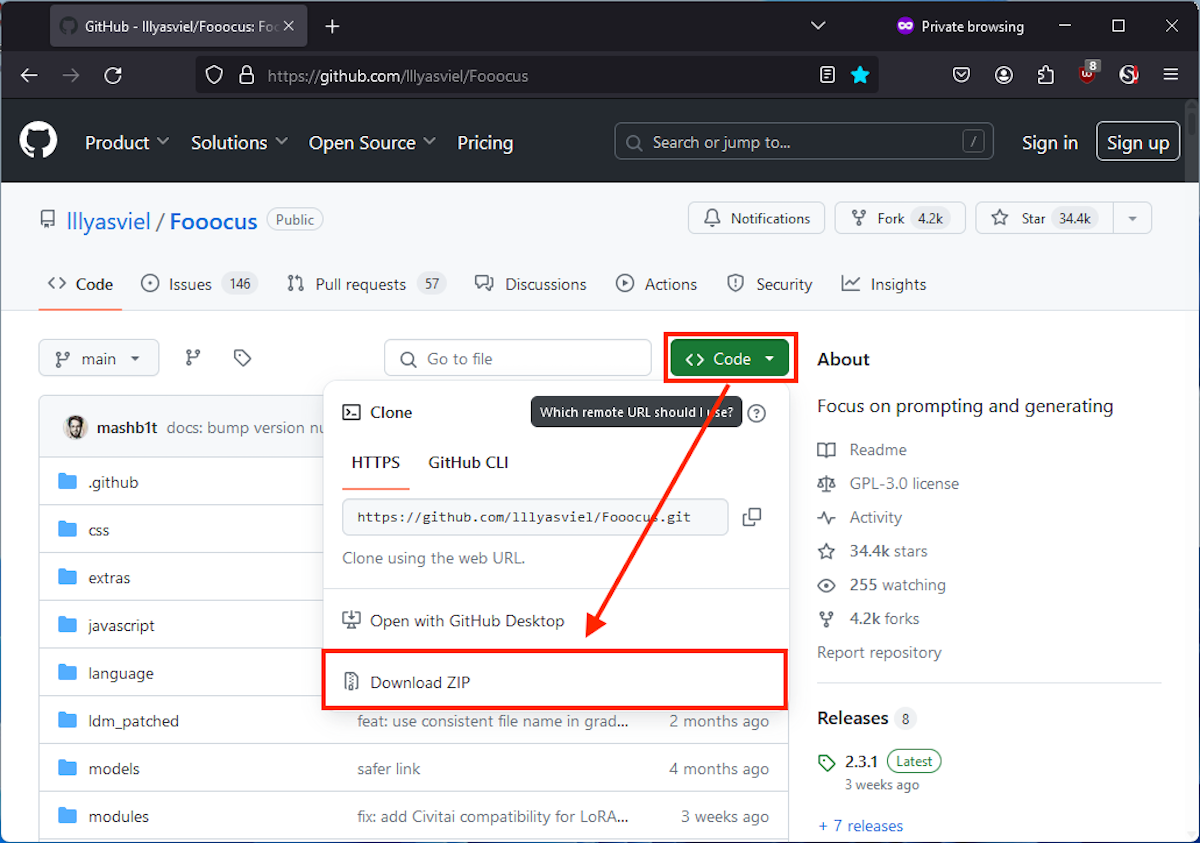
Sobald der Download der ZIP-Datei abgeschlossen ist, extrahieren Sie sie in einen eigenen Ordner und öffnen Sie den Ordner mit den entpackten Fooocus-Dateien.
Schritt 3: Starten Sie Fooocus
Klicken Sie anschließend mit der rechten Maustaste auf eine leere Stelle im Fooocus-Verzeichnis und klicken Sie auf „Im Terminal öffnen“. Dadurch wird ein Powershell-Terminalfenster geöffnet.
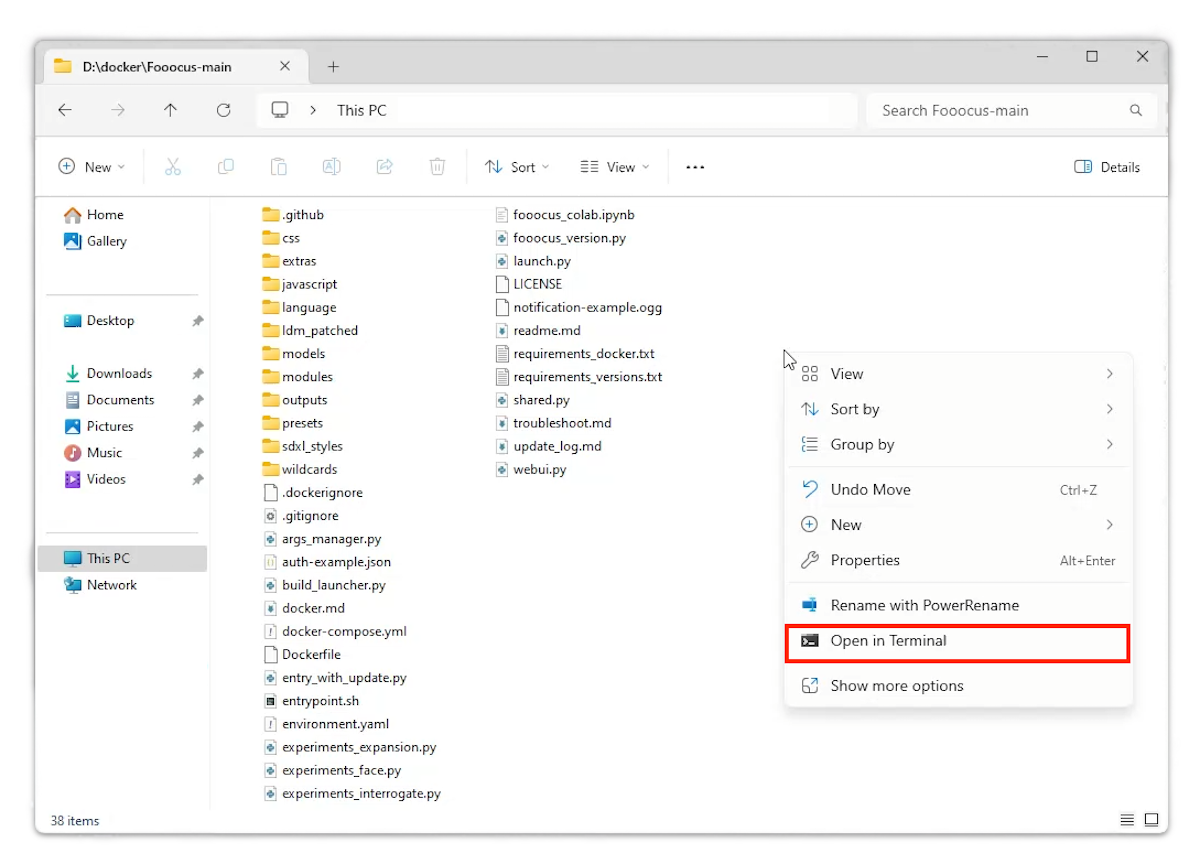
Stellen Sie sicher, dass Docker Desktop ausgeführt wird, und geben Sie dann den folgenden Docker-Befehl ein:
docker compose up -d
Dieser Befehl funktioniert Folgendes:
- Führen Sie das Docker-Compose-Programm aus, das zum Verwalten von Docker-Anwendungen verwendet wird.
- Startet den Container, indem er aufgerufen wird.
- Weist den Container an, ihn auszuführen der Hintergrund (-d für getrennten Modus)

Wenn Sie Fooocus noch nicht mit Docker ausgeführt haben, wird die Docker-Anwendung automatisch basierend auf dem Fooocus-Code im Verzeichnis erstellt. Auf einigen Computern kann dies eine ganze Weile dauern. Seien Sie also geduldig und trinken Sie einen Kaffee (oder nehmen Sie ein langes Mittagessen zu sich), während Sie warten.
Wenn es fertig ist, sehen Sie, dass die Fooocus-Anwendung erstellt und gestartet wurde.
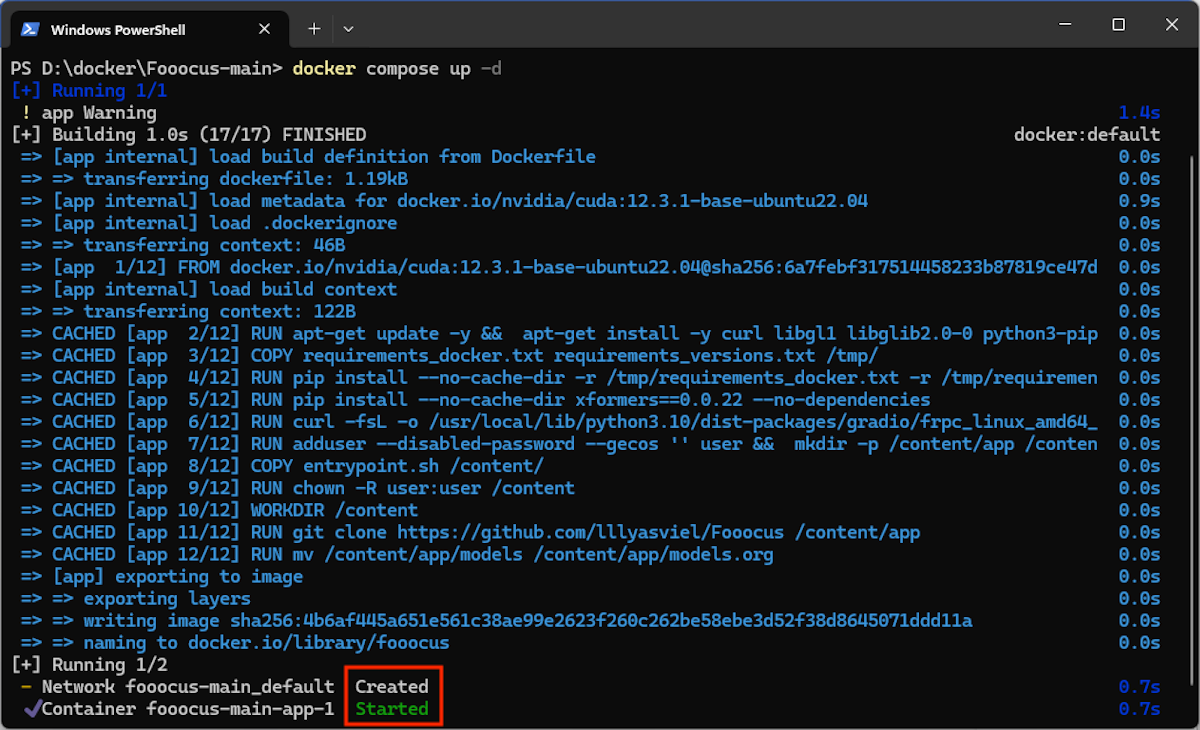
Sie können auch sehen, wie der Fooocus-Container in Docker Desktop ausgeführt wird.
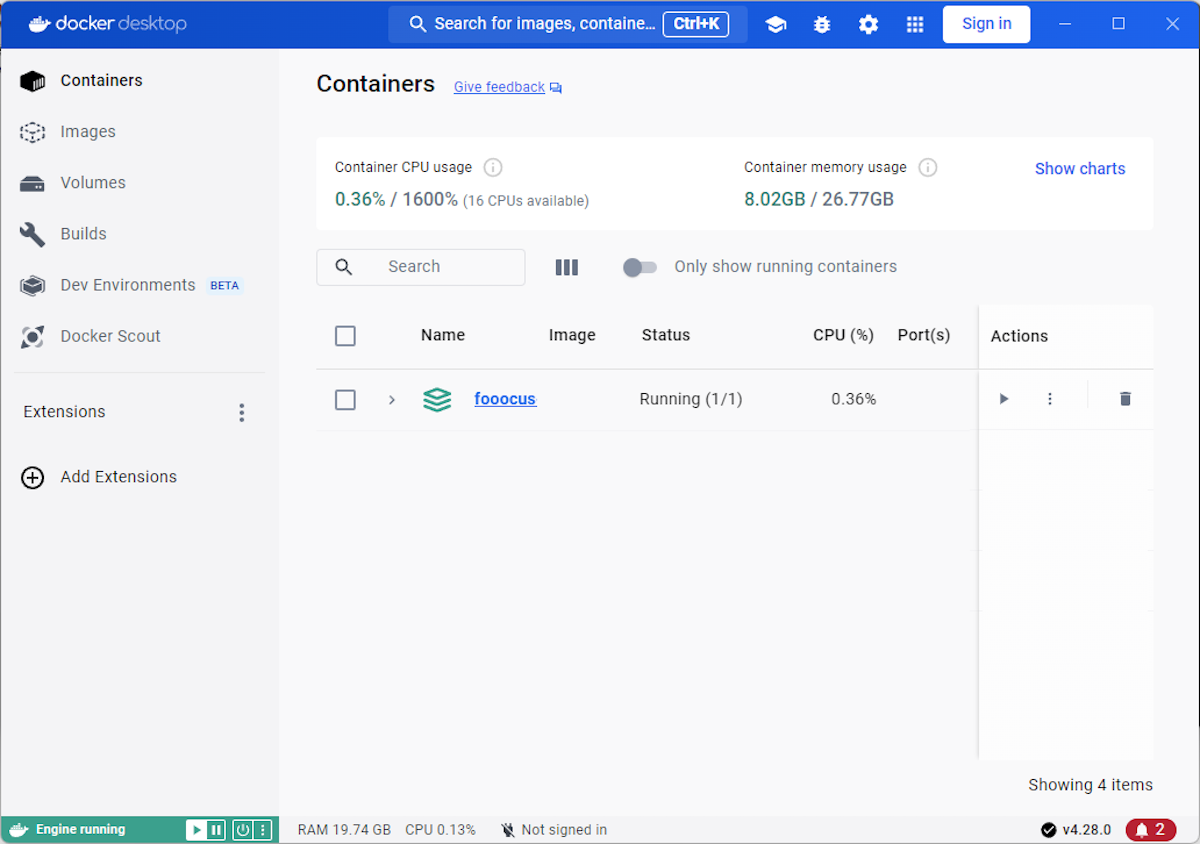
Von Docker Desktop aus können Sie Fooocus stoppen und starten (ohne das Terminal verwenden zu müssen) oder den Container und alle seine Daten löschen.
Schritt 4: Generieren Sie einige Bilder!
Da Fooocus nun in Docker läuft, können Sie über Ihren Webbrowser darauf zugreifen. Standardmäßig läuft es auf Port 7865 und ist unter der Adresse http://localhost:7865 erreichbar („localhost“ ist die Adresse, über die Ihr Computer auf sich selbst zugreift). Sie können auf einen laufenden Container in der Docker-Desktop-Oberfläche klicken, um zu sehen, über welche Ports auf localhost darauf zugegriffen werden kann.
Sobald die Fooocus-Oberfläche geladen ist, müssen Sie sie nur noch bitten, einige Bilder zu erstellen!
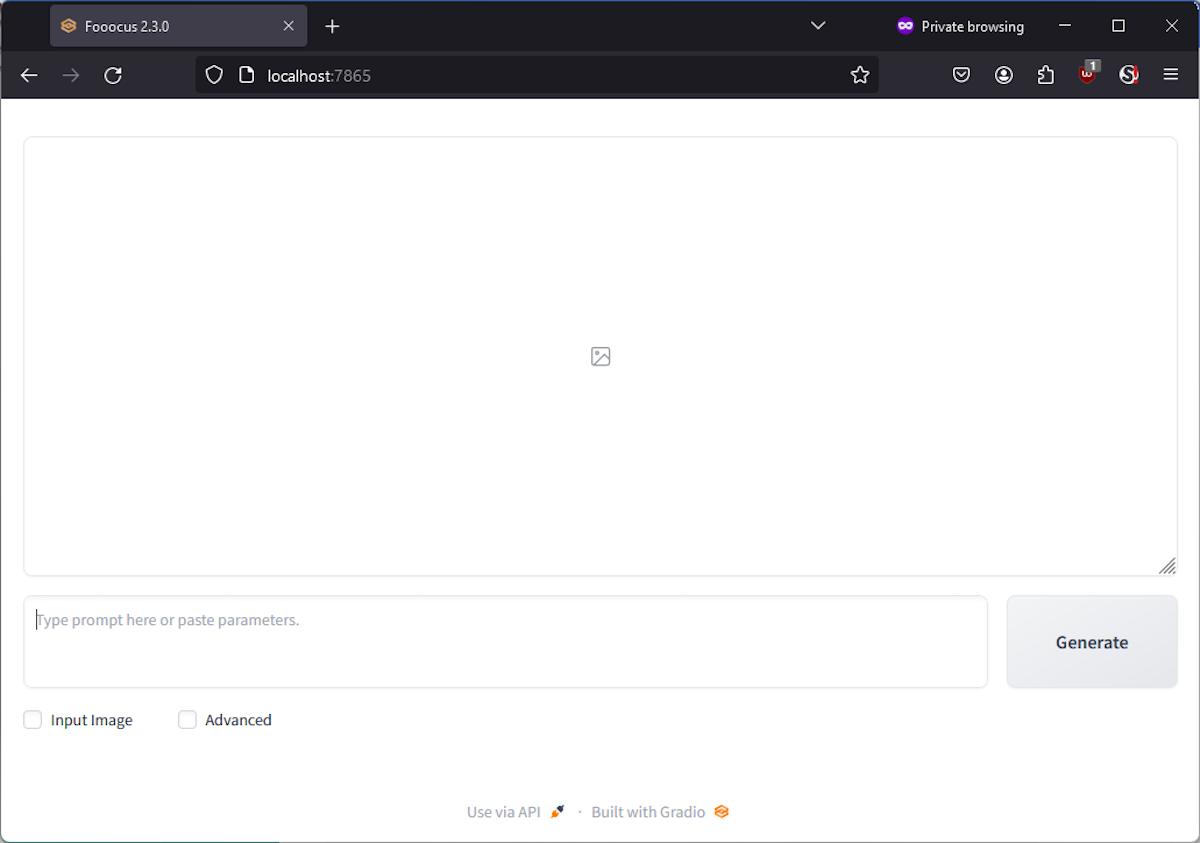
Das erste Bild kann etwas länger dauern als andere, während die von Fooocus verwendeten Modelle vorbereitet werden. Hier ist ein Beispiel für ein Bild, das mit einer einfachen Fooocus-Eingabeaufforderung erstellt wurde: ein Foto eines hilfreichen How-To-Geeks, der im Internet surft.
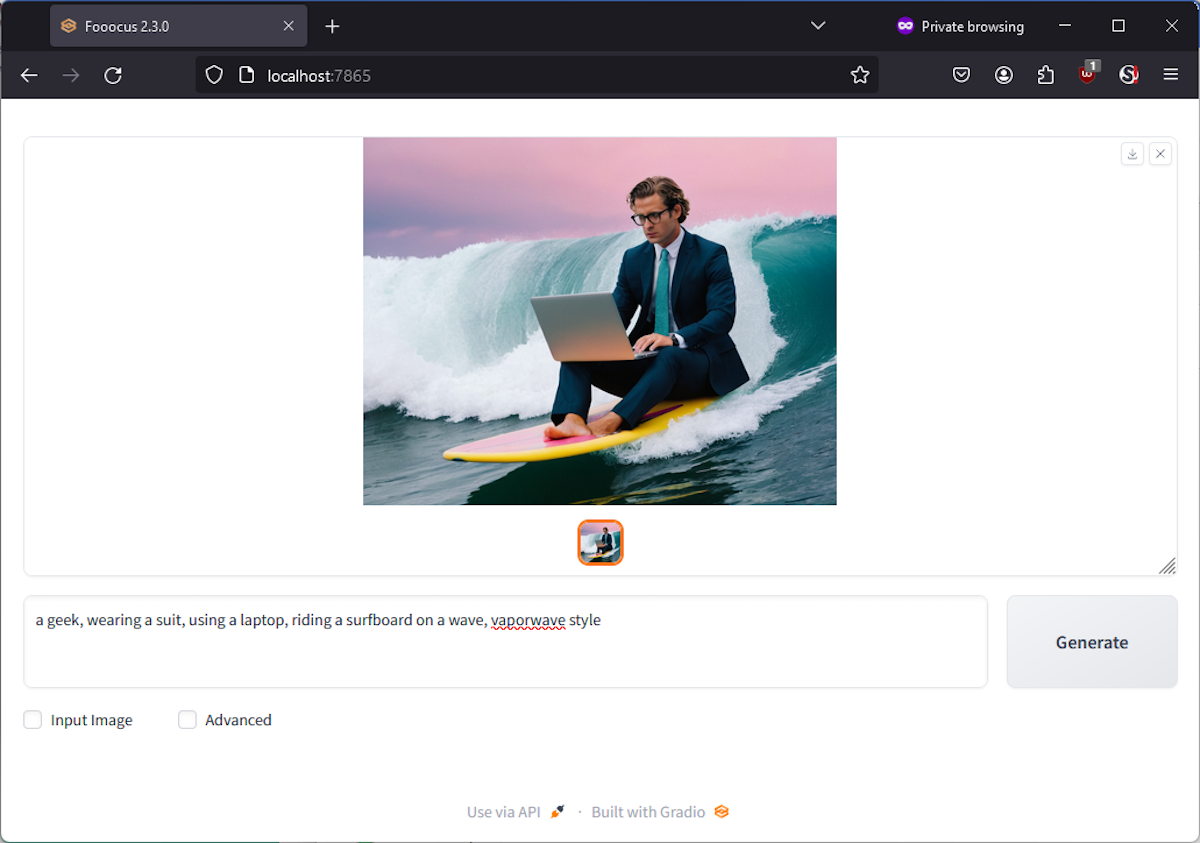
Wenn Sie das Verhalten optimieren, verschiedene Stile ausprobieren oder den Verlauf der von Ihnen generierten Bilder anzeigen möchten, klicken Sie auf das Kontrollkästchen „Erweitert“. Fooocus bietet viele Optionen und Sie können sogar von der Community erstellte Modelle von Websites wie CivitAI verwenden.
Es gibt einige NSFW-Inhalte auf CivitAI.
KI ist eine völlig neue Reihe von Tools für Spaß, Lernen und Produktivität!
Generative KI kann Texte, Bilder und Videos basierend auf Ihren Anforderungen erstellen. Es handelt sich um eine völlig neue Reihe von Tools, die Sie für Spaß, Lernen und Produktivität nutzen können. Es ist auch eine coole Möglichkeit, mit der Programmierung zu beginnen, indem man beispielsweise Stable Diffusion mit Python zum Generieren von Bildern verwendet.
-
 Die 6 wichtigsten Korrekturen dafür, dass Lightshot unter Windows 11 nicht funktioniertLightshot ist ein kostenloses Bildschirmaufnahmetool, das für Windows und Mac verfügbar ist. Sie können Screenshots machen, sie mit anderen teilen ode...Software-Tutorial Veröffentlicht am 06.11.2024
Die 6 wichtigsten Korrekturen dafür, dass Lightshot unter Windows 11 nicht funktioniertLightshot ist ein kostenloses Bildschirmaufnahmetool, das für Windows und Mac verfügbar ist. Sie können Screenshots machen, sie mit anderen teilen ode...Software-Tutorial Veröffentlicht am 06.11.2024 -
 Telefone sind so leistungsstark wie PCs. Warum brauchen sie also keine Lüfter?Mobiltelefone werden jedes Jahr leistungsfähiger. Ein Premium-Telefon ist weitaus leistungsstärker als ein Mittelklasse-PC und verfügt sogar über ein...Software-Tutorial Veröffentlicht am 06.11.2024
Telefone sind so leistungsstark wie PCs. Warum brauchen sie also keine Lüfter?Mobiltelefone werden jedes Jahr leistungsfähiger. Ein Premium-Telefon ist weitaus leistungsstärker als ein Mittelklasse-PC und verfügt sogar über ein...Software-Tutorial Veröffentlicht am 06.11.2024 -
 So beheben Sie Probleme mit Outlook-Konfliktnachrichten – 7 einfache MethodenGehen Sie zu Ihrem Kalender und suchen Sie nach der widersprüchlichen Besprechung. Aktualisieren oder Stornieren Sie die Besprechung nach Bedarf. Spe...Software-Tutorial Veröffentlicht am 06.11.2024
So beheben Sie Probleme mit Outlook-Konfliktnachrichten – 7 einfache MethodenGehen Sie zu Ihrem Kalender und suchen Sie nach der widersprüchlichen Besprechung. Aktualisieren oder Stornieren Sie die Besprechung nach Bedarf. Spe...Software-Tutorial Veröffentlicht am 06.11.2024 -
 So verwenden Sie Microsoft Find My Device, um einen verlorenen oder gestohlenen Laptop zu verfolgenDer Verlust eines Laptops kann eine nervenaufreibende Erfahrung sein, insbesondere angesichts der wertvollen Daten und persönlichen Informationen, die...Software-Tutorial Veröffentlicht am 06.11.2024
So verwenden Sie Microsoft Find My Device, um einen verlorenen oder gestohlenen Laptop zu verfolgenDer Verlust eines Laptops kann eine nervenaufreibende Erfahrung sein, insbesondere angesichts der wertvollen Daten und persönlichen Informationen, die...Software-Tutorial Veröffentlicht am 06.11.2024 -
 Warhammer 40000 Space Marine 2 Fehlercode 14: Probieren Sie 7 Möglichkeiten ausWarhammer 40K: Space Marine 2 ist eines der beliebtesten Spiele der letzten Zeit, aber wie bei jedem anderen Spiel gibt es gelegentlich unvorhersehbar...Software-Tutorial Veröffentlicht am 06.11.2024
Warhammer 40000 Space Marine 2 Fehlercode 14: Probieren Sie 7 Möglichkeiten ausWarhammer 40K: Space Marine 2 ist eines der beliebtesten Spiele der letzten Zeit, aber wie bei jedem anderen Spiel gibt es gelegentlich unvorhersehbar...Software-Tutorial Veröffentlicht am 06.11.2024 -
 5 Korrekturen für das iPhone, bei dem bei eingehenden Anrufen keine Kontaktnamen angezeigt werdenFix 1: iCloud-Kontaktsynchronisierung deaktivieren und erneut aktivieren Probleme mit Ihrem iCloud-Konto könnten die Fähigkeit Ihres iPhones, Kontakte...Software-Tutorial Veröffentlicht am 06.11.2024
5 Korrekturen für das iPhone, bei dem bei eingehenden Anrufen keine Kontaktnamen angezeigt werdenFix 1: iCloud-Kontaktsynchronisierung deaktivieren und erneut aktivieren Probleme mit Ihrem iCloud-Konto könnten die Fähigkeit Ihres iPhones, Kontakte...Software-Tutorial Veröffentlicht am 06.11.2024 -
 7 Möglichkeiten, Vor- und Nachnamen in Microsoft Excel zu kombinierenMethode 1: Flash Fill verwenden Flash Fill ist ein intelligentes Tool in Excel, das komplexe Formeln und manuelle Datenbearbeitung überflüssig macht. ...Software-Tutorial Veröffentlicht am 06.11.2024
7 Möglichkeiten, Vor- und Nachnamen in Microsoft Excel zu kombinierenMethode 1: Flash Fill verwenden Flash Fill ist ein intelligentes Tool in Excel, das komplexe Formeln und manuelle Datenbearbeitung überflüssig macht. ...Software-Tutorial Veröffentlicht am 06.11.2024 -
 So speichern Sie Apple Notes als PDF auf iPhone und MacSchritt 3: Sie werden nun zur Seite Druckoptionen weitergeleitet. Tippen Sie erneut auf die Option Teilen. Schritt 4: Tippen Sie ...Software-Tutorial Veröffentlicht am 06.11.2024
So speichern Sie Apple Notes als PDF auf iPhone und MacSchritt 3: Sie werden nun zur Seite Druckoptionen weitergeleitet. Tippen Sie erneut auf die Option Teilen. Schritt 4: Tippen Sie ...Software-Tutorial Veröffentlicht am 06.11.2024 -
 5 Korrekturen für das Problem, dass die Samsung Health App keine Schritte verfolgtGrundlegende Korrekturen Stellen Sie sicher, dass der Schrittzähler aktiviert ist: Öffnen Sie die Health-App > Tippen Sie auf Schritte > Drei Punkte i...Software-Tutorial Veröffentlicht am 06.11.2024
5 Korrekturen für das Problem, dass die Samsung Health App keine Schritte verfolgtGrundlegende Korrekturen Stellen Sie sicher, dass der Schrittzähler aktiviert ist: Öffnen Sie die Health-App > Tippen Sie auf Schritte > Drei Punkte i...Software-Tutorial Veröffentlicht am 06.11.2024 -
 Microsoft Sudoku startet/lädt Win11/10 nicht – Beste LösungenSie haben keine Ahnung, warum Microsoft Sudoku nicht geladen wird und wie Sie das Problem lösen können? Sie sind nicht der Einzige, der unter einer so...Software-Tutorial Veröffentlicht am 06.11.2024
Microsoft Sudoku startet/lädt Win11/10 nicht – Beste LösungenSie haben keine Ahnung, warum Microsoft Sudoku nicht geladen wird und wie Sie das Problem lösen können? Sie sind nicht der Einzige, der unter einer so...Software-Tutorial Veröffentlicht am 06.11.2024 -
 Age of Mythology Retold Speicherort der Dateien und DatensicherungWenn Sie das Spiel Age of Mythology Retold sehr häufig spielen, ist es wichtig, den Speicherort der Spieldateien zu ermitteln und dann die gespeichert...Software-Tutorial Veröffentlicht am 06.11.2024
Age of Mythology Retold Speicherort der Dateien und DatensicherungWenn Sie das Spiel Age of Mythology Retold sehr häufig spielen, ist es wichtig, den Speicherort der Spieldateien zu ermitteln und dann die gespeichert...Software-Tutorial Veröffentlicht am 06.11.2024 -
 Funktioniert die EA-App unter Windows nicht? Beheben Sie das Problem mit der schrittweisen AnleitungDa es sich um eine beliebte Gaming-Plattform handelt, können Benutzer auf Probleme stoßen, wie zum Beispiel, dass die EA-App nicht funktioniert. Angen...Software-Tutorial Veröffentlicht am 06.11.2024
Funktioniert die EA-App unter Windows nicht? Beheben Sie das Problem mit der schrittweisen AnleitungDa es sich um eine beliebte Gaming-Plattform handelt, können Benutzer auf Probleme stoßen, wie zum Beispiel, dass die EA-App nicht funktioniert. Angen...Software-Tutorial Veröffentlicht am 06.11.2024 -
 Was tun, wenn Ihr aktualisierter RAM nicht angezeigt wird oder unter Windows 11 nicht funktioniert?Grundlegende Korrekturen: Stellen Sie sicher, dass der RAM richtig sitzt: Wenn der RAM nicht richtig im Steckplatz eingesetzt ist oder wenn die seitli...Software-Tutorial Veröffentlicht am 06.11.2024
Was tun, wenn Ihr aktualisierter RAM nicht angezeigt wird oder unter Windows 11 nicht funktioniert?Grundlegende Korrekturen: Stellen Sie sicher, dass der RAM richtig sitzt: Wenn der RAM nicht richtig im Steckplatz eingesetzt ist oder wenn die seitli...Software-Tutorial Veröffentlicht am 06.11.2024 -
 So entsperren Sie das Asus Windows 8-Tablet mit vergessenem Passwort"Ich wurde von meinem Asus Vivo Tablet ausgeschlossen, da ich das Passwort für die Anmeldung bei Windows 8 vergessen habe. Welche Optionen habe i...Software-Tutorial Veröffentlicht am 06.11.2024
So entsperren Sie das Asus Windows 8-Tablet mit vergessenem Passwort"Ich wurde von meinem Asus Vivo Tablet ausgeschlossen, da ich das Passwort für die Anmeldung bei Windows 8 vergessen habe. Welche Optionen habe i...Software-Tutorial Veröffentlicht am 06.11.2024 -
 So deaktivieren Sie den Testmodus in Windows 11Vor Kurzem kam es bei einigen Benutzern nach dem Upgrade auf Windows 11 dazu, in den Testmodus des Systems zu wechseln. Das ist verärgert In der ...Software-Tutorial Veröffentlicht am 06.11.2024
So deaktivieren Sie den Testmodus in Windows 11Vor Kurzem kam es bei einigen Benutzern nach dem Upgrade auf Windows 11 dazu, in den Testmodus des Systems zu wechseln. Das ist verärgert In der ...Software-Tutorial Veröffentlicht am 06.11.2024
Chinesisch lernen
- 1 Wie sagt man „gehen“ auf Chinesisch? 走路 Chinesische Aussprache, 走路 Chinesisch lernen
- 2 Wie sagt man auf Chinesisch „Flugzeug nehmen“? 坐飞机 Chinesische Aussprache, 坐飞机 Chinesisch lernen
- 3 Wie sagt man auf Chinesisch „einen Zug nehmen“? 坐火车 Chinesische Aussprache, 坐火车 Chinesisch lernen
- 4 Wie sagt man auf Chinesisch „Bus nehmen“? 坐车 Chinesische Aussprache, 坐车 Chinesisch lernen
- 5 Wie sagt man „Fahren“ auf Chinesisch? 开车 Chinesische Aussprache, 开车 Chinesisch lernen
- 6 Wie sagt man Schwimmen auf Chinesisch? 游泳 Chinesische Aussprache, 游泳 Chinesisch lernen
- 7 Wie sagt man auf Chinesisch „Fahrrad fahren“? 骑自行车 Chinesische Aussprache, 骑自行车 Chinesisch lernen
- 8 Wie sagt man auf Chinesisch Hallo? 你好Chinesische Aussprache, 你好Chinesisch lernen
- 9 Wie sagt man „Danke“ auf Chinesisch? 谢谢Chinesische Aussprache, 谢谢Chinesisch lernen
- 10 How to say goodbye in Chinese? 再见Chinese pronunciation, 再见Chinese learning
























